Wie rufe ich ein anderes Alexa-Gerät in einem anderen Haus an?
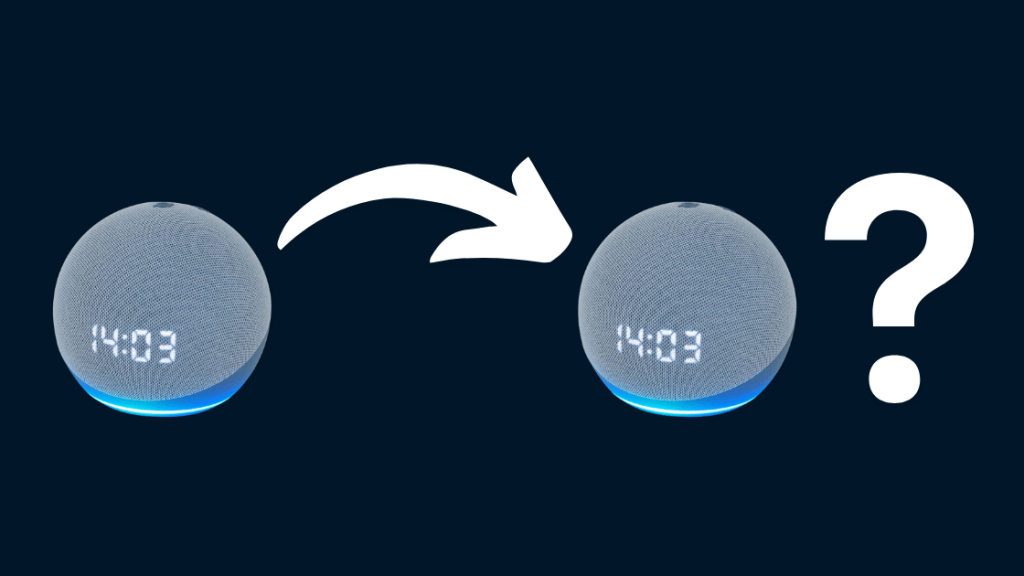
Inhaltsverzeichnis
Aufgrund der Art meiner Arbeit muss ich manchmal im Büro bleiben.
Ich komme in der Regel spät nach Hause, und an den meisten Tagen ist es schon nach der Schlafenszeit meiner Kinder.
Das hat mich schon immer gestört, da ich nicht zu Hause bin, um zu kontrollieren, ob sie zu Abend gegessen und sich die Zähne geputzt haben und ob sie ihre Hausaufgaben rechtzeitig erledigt haben.
Vor diesem Hintergrund habe ich einen Echo Dot für mein Büro gekauft.
Ich hatte vor, die Drop-in-Funktion von Alexa zu nutzen, um regelmäßig mit ihnen zu sprechen, da ich bereits drei Echo Dots bei mir zu Hause aufgestellt habe.
Ich war mir jedoch nicht sicher, ob ich ein neues Amazon-Konto für den Echo Dot in meinem Büro erstellen oder ihn einfach mit dem bestehenden Amazon-Konto verbinden sollte.
Ich wusste, dass ich, wenn ich mein bestehendes Konto verwenden würde, auswählen könnte, auf welchem Echo-Gerät ich mich anmelden wollte, aber ich wollte mein persönliches Amazon-Konto nicht mit dem Echo Dot in meinem Büro verwenden, weil ich Bedenken wegen des Datenschutzes hatte.
Um ein anderes Alexa-Gerät in einem anderen Haus anzurufen, müssen Sie die Drop-In-Funktion auf Ihrem Gerät aktivieren. Aktivieren Sie dazu die Alexa-zu-Alexa-Anruffunktion auf der Registerkarte "Kommunizieren". Aktivieren Sie anschließend die Drop-In-Funktion. Nur autorisierte Kontakte können bei Ihnen vorbeischauen.
Sie können Alexa Drop-In verwenden, um ein anderes Gerät anzurufen
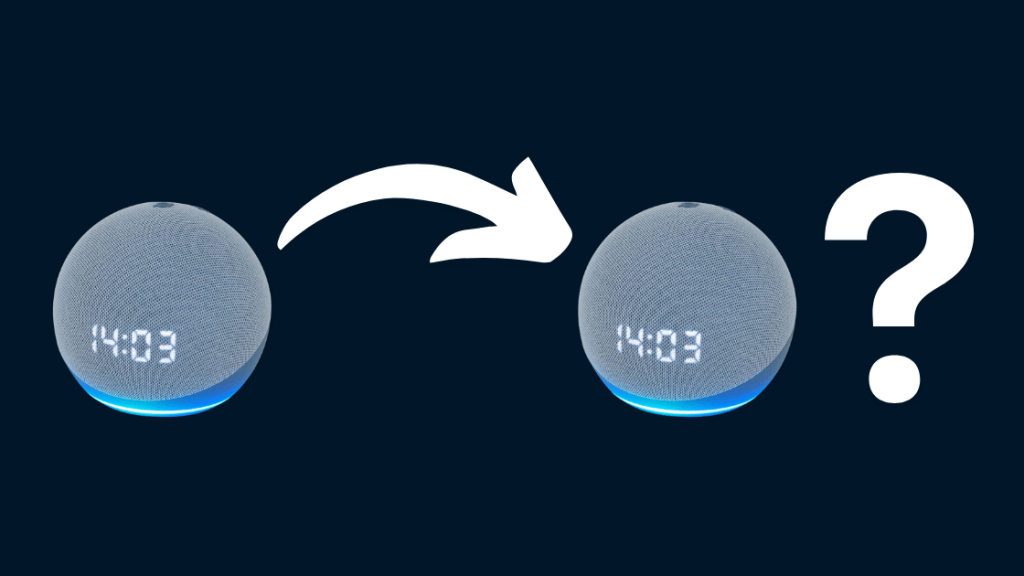
Die Drop-in-Funktion von Alexa ist eine Art Gegensprechanlage, mit der Sie sich sofort mit anderen Alexa-fähigen Geräten in Ihrem Haushalt oder mit Kontakten in anderen Haushalten verbinden können.
Sie können die Drop-in-Funktion nutzen, um jederzeit nach Freunden und Familienangehörigen zu sehen.
Sobald diese Funktion aktiviert ist, können Sie per Sprachbefehl einen Drop-In-Anruf mit einem anderen Alexa-Gerät einleiten. Der Anruf wird dann automatisch verbunden, ohne dass die Person am anderen Ende antworten muss.
Es ist wichtig zu wissen, dass diese Art der Anmeldung bei Alexa nur für Kontakte möglich ist, die Sie autorisiert haben, und für Kontakte, die sich bereits einmal bei Ihrem Gerät angemeldet haben.
Beachten Sie, dass sich Alexa Drop-in von Alexa-zu-Alexa-Anrufen unterscheidet. Es handelt sich um den üblichen Zwei-Wege-Internetanruf. Sie müssen die Bildschirmtaste verwenden, um den Anruf entgegenzunehmen, und der Anruf wird an die Alexa-App und nicht an das Alexa-Gerät geleitet.
Registrieren Sie sich für Alexa-zu-Alexa-Anrufe, um ein Alexa-Gerät in einem anderen Haushalt anzurufen
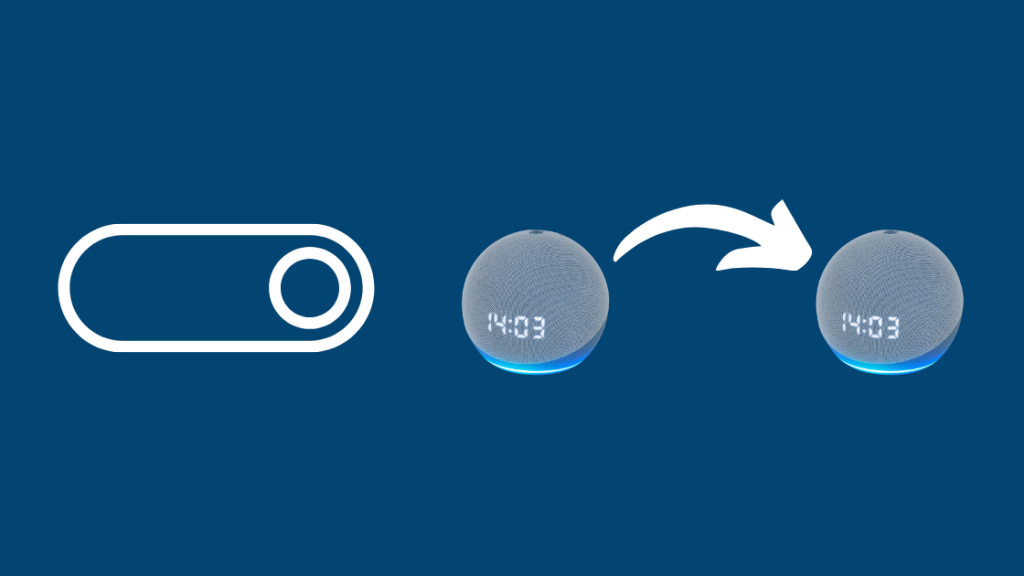
Um ein anderes Alexa-Gerät anzurufen, müssen Sie sich für Alexa-zu-Alexa-Anrufe registrieren. So geht's:
- Öffnen Sie die Alexa-App auf Ihrem Telefon und tippen Sie unten auf das Symbol Kommunizieren
- Bestätigen Sie Ihren Namen und erlauben Sie den Zugriff auf Ihre Kontakte
- Überprüfen Sie nun Ihre Telefonnummer und folgen Sie den Anweisungen, um Ihre Telefondaten hinzuzufügen
Nachdem Sie sich für Alexa-zu-Alexa-Anrufe registriert haben, müssen Sie die Drop-in-Funktion aktivieren, um ein anderes Alexa-Gerät anzurufen. So geht's:
- Öffnen Sie die Alexa-App und wählen Sie Kommunizieren.
- Wenn Sie den Hinweis Drop-In ausprobieren sehen, tippen Sie darauf, andernfalls tippen Sie auf das Drop-In-Symbol am oberen Rand.
- Wenn Sie das erste Mal auf Drop-In zugreifen, werden Sie aufgefordert, die Funktion in Ihrem Profil zu aktivieren.
- Tippen Sie auf den Link Mein Profil.
- Schalten Sie den Schalter neben Drop In zulassen ein.
- Um sich bei jemandem anzumelden, verwenden Sie den Sprachbefehl "Alexa, melde dich bei [Name des Geräts]" und bestätigen Sie ihn, wenn Sie dazu aufgefordert werden.
- Sobald die Verbindung hergestellt ist, können Sie mit dem Gespräch beginnen. Um das Gespräch zu beenden, verwenden Sie den Befehl "Alexa, auflegen".
Damit das Drop-in funktioniert, müssen beide Personen die Funktion aktiviert haben. Der Vorgang ist auch derselbe, wenn Sie ein anderes Echo Show-Gerät per Video anrufen möchten.
Hinweis: Wenn Sie die Drop-in-Funktion aktivieren, werden drei Optionen angezeigt: Ein, Aus und Haushalt.
Wenn Sie "Ein" wählen, kann jedes Gerät, das mit Ihrem Amazon-Konto verbunden ist, Drop-In auf Sie anwenden. Ihre Kontakte oder Freunde können ebenfalls zur Liste hinzugefügt werden. Dies ist die Option, die Sie wählen müssen, wenn Sie jemanden in einem anderen Haus anrufen möchten.
Die Option "Mein Haushalt" schränkt die Verwendung der Funktion auf die Echo-Geräte in Ihrem Haushalt ein. Wenn Sie nur Ihr eigenes Alexa-Gerät anrufen möchten, aktivieren Sie diese Option.
Hinweis: Um all diese Schritte ausführen zu können, benötigt Ihre Alexa Wi-Fi. Stellen Sie sicher, dass sie Zugang zu einer stabilen Internetverbindung hat.
Aktivieren Sie das Drop-in von Kontakten und bitten Sie sie, dasselbe zu tun

Um ein anderes Echo Dot- oder Echo Show-Gerät anzurufen, müssen Sie den Kontakt zu Ihrem Drop-in hinzufügen und den Besitzer des Echo-Geräts bitten, das Gleiche zu tun.
So können Sie dies tun:
- Tippen Sie auf das Kommunikationssymbol und wählen Sie das Personensymbol in der oberen linken Ecke, um zu Ihren Kontakten zu gelangen.
- Wählen Sie die Kontakte aus, mit denen Sie sprechen möchten. Wenn Sie Alexa Calling und Messaging unter ihrem Namen sehen, bedeutet dies, dass sie ein Echo-Gerät oder ein Alexa-Konto besitzen, und dies sind die Personen, bei denen Sie Drop-In durchführen können.
- Gehen Sie zu "Berechtigungen" und klicken Sie auf "Drop-In zulassen", damit der Kontakt auf Ihrem Gerät Drop-In machen kann, wann immer er möchte.
Jetzt können Sie Sprachbefehle verwenden, um Ihre Kontakte aufzurufen. Verwenden Sie wie üblich das Weckwort und vergewissern Sie sich, dass Alexa blau leuchtet, jetzt können Sie ihr den Befehl zum Aufrufen geben.
Hinweis: Damit Sie bei dem Kontakt vorbeikommen können, muss dieser ebenfalls diese Schritte ausführen und Sie als Kontakt hinzufügen, um vorbeizukommen.
Anrufen eines Alexa-Geräts über Ihr iPhone

Wenn Sie keine Sprachbefehle verwenden möchten, um sich auf einem anderen Echo-Gerät einzuschalten, können Sie auch die Alexa-App verwenden.
- Öffnen Sie die Alexa-App und tippen Sie auf das Kommunikationssymbol.
- Tippen Sie auf dem Bildschirm Kommunizieren auf Drop-In und wählen Sie dann den Namen des Geräts aus, um den Anruf zu starten.
- Um den Drop-in zu beenden, tippen Sie auf die Schaltfläche Ende.
Hinweis: Um eine Verbindung mit einem Echo Show-Gerät über die Alexa-App herzustellen, müssen Sie Alexa Zugriff auf Ihre Kamera gewähren.
Wenn Sie ein Android-Gerät verwenden, müssen Sie die gleichen Schritte ausführen, um ein Alexa-Gerät von Ihrem Telefon aus anzurufen.
Anrufen eines bestimmten Echo-Geräts in einem anderen Haushalt
Es gibt zwei Arten von "Drop-in"-Anrufen, die Sie mit Alexa tätigen können, je nachdem, ob Sie ein Gerät anrufen, das unter demselben Konto wie Sie oder unter einem anderen Konto registriert ist.
Wenn Sie ein Gerät anrufen, das unter demselben Konto registriert ist, können Sie auswählen, auf welchem Echo-Gerät der Anruf eingehen soll.
Wenn Sie jedoch ein Gerät anrufen, das unter einem anderen Konto registriert ist, werden alle Echo Geräte und die Amazon App, die mit diesem Konto verknüpft sind, den Anruf empfangen, wenn Sie einen Kontakt anrufen.
Da ich zum Beispiel ein neues Konto für meinen neuen Echo Dot erstellt habe, als ich meine Kinder besuchte, erhielten alle Echo-Geräte in meinem Haus den Anruf.
Aus diesem Grund können Sie nicht angeben, mit welchem Echo-Gerät Sie sich verbinden möchten, wenn Sie einen Freund oder ein Familienmitglied besuchen.
Wie erkenne ich, dass jemand bei meiner Alexa vorbeischaut?
Wenn jemand bei Ihrer Alexa vorbeikommt, gibt das Gerät einen Signalton von sich und die Klingel leuchtet grün.
Wenn Sie die Ankündigungsfunktion in der Alexa-App aktiviert haben, wird Alexa auch ankündigen, dass jemand auf Ihrem Gerät vorbeikommt. Hier erfahren Sie, wie Sie die Ankündigungsfunktion aktivieren können.
- Öffnen Sie die Alexa-App auf Ihrem Smartphone oder Tablet.
- Tippen Sie auf die Registerkarte "Geräte" am unteren Rand des Bildschirms.
- Wählen Sie das Alexa-Gerät, für das Sie die Ankündigungsfunktion aktivieren möchten.
- Blättern Sie nach unten zum Abschnitt "Kommunikation" und tippen Sie auf "Ankündigungen".
- Schalten Sie den Schalter um, um die Funktion zu aktivieren.
- Sie können auch auswählen, welche anderen Alexa-Geräte in Ihrem Haus die Ankündigungen erhalten sollen, indem Sie sie aus der Liste auswählen.
Wenn Sie einen Echo Show oder Echo Spot haben, zeigt das Gerät auch eine Benachrichtigung an, dass jemand vorbeikommt.
Siehe auch: Fehlgeschlagene Verizon-Anrufe: Warum und wie man es behebtBedenken bezüglich des Datenschutzes bei Alexa's Drop-In
Alexa's Drop-in ist eine praktische Funktion, die es vielen Menschen ermöglicht, mit ihren Freunden und Verwandten in anderen Haushalten in Kontakt zu bleiben.
Viele Eltern halten es für notwendig, ihre Kinder im Auge zu behalten und mit ihnen in Kontakt zu bleiben, auch wenn sie nicht zu Hause sind.
Siehe auch: Verizon App Manager: Wie man ihn benutzt und wie man ihn loswirdAls die Funktion zum ersten Mal angekündigt wurde, meldeten viele Experten Bedenken hinsichtlich des Datenschutzes an, insbesondere weil ein Kontakt jederzeit bei Ihnen vorbeischauen kann, wenn er schon einmal die Erlaubnis dazu erhalten hat.
Eine große Sorge ist, dass die Funktion dazu genutzt werden kann, private Gespräche ohne das Wissen oder die Zustimmung des Empfängers abzuhören.
Dies ist besonders für diejenigen von Belang, die Drop In auf ihrem Echo Show aktiviert haben, da das Gerät über eine Kamera verfügt, die dazu verwendet werden könnte, die Umgebung des Empfängers aus der Ferne zu betrachten.
Um diese Bedenken auszuräumen, können Sie steuern, wer auf Ihrem Gerät vorbeikommen kann, indem Sie Ihre Drop-In-Einstellungen in der Alexa-App anpassen. Sie können Drop-In nur für bestimmte Kontakte zulassen oder die Funktion ganz deaktivieren.
Das Lesen könnte Ihnen auch gefallen:
- Wie man Musik auf allen Alexa-Geräten abspielt
- Alexas Klingelfarben erklärt: Eine einfache Anleitung zur Fehlerbehebung
- SoundCloud auf Alexa in Sekundenschnelle abspielen
- Alexa-Gerät reagiert nicht: So beheben Sie es in wenigen Minuten
Häufig gestellte Fragen
Wie sende ich eine Nachricht an eine andere Alexa im Haus?
Um eine Nachricht an ein anderes Alexa-Gerät im Haus zu senden, können Sie die Funktion "Drop In" verwenden. Sagen Sie "Alexa, Drop In auf [Name des Geräts]", und Sie werden mit dem anderen Gerät verbunden. Sie können dann Ihre Nachricht sprechen, und die andere Person wird sie über ihr Alexa-Gerät hören. Alternativ können Sie die Alexa-App verwenden, um eine Nachricht zu senden, indem Sie die Registerkarte "Kommunizieren" auswählen und die Person auswählen, die Sie benachrichtigen möchtenNachricht und sprechen oder tippen Sie Ihre Nachricht.
Kann sich jemand anderes mit meiner Alexa verbinden?
Es ist möglich, dass eine andere Person eine Verbindung zu Ihrem Alexa-Gerät herstellt, wenn sie physischen Zugriff darauf hat und sich im selben Wi-Fi-Netzwerk befindet. Sie müsste jedoch Zugriff auf Ihre Amazon-Kontoanmeldedaten haben, um alle Alexa-Funktionen nutzen zu können.
Können Alexas miteinander sprechen?
Ja, Alexas können über die Drop-In- oder Calling-Funktionen miteinander sprechen.
Können Sie das Alexa-Konto einer anderen Person einrichten?
Ja! Um Alexa für eine andere Person einzurichten, gehen Sie folgendermaßen vor:
- Öffnen Sie die Alexa-App und gehen Sie zu Einstellungen.
- Tippen Sie auf das Konto, das derzeit auf dem Alexa-Gerät registriert ist.
- Scrollen Sie nach unten und tippen Sie auf "Amazon Household".
- Folgen Sie den Anweisungen, um ein neues Haushaltsmitglied einzurichten und dessen Amazon-Konto zu verknüpfen.
- Einmal eingerichtet, kann das neue Haushaltsmitglied sein eigenes Alexa-Profil und seine eigenen Einstellungen auf dem Gerät verwenden.

